|
Установка телекоммуникационных розеток LANMASTER в стену
(на компонентах TWT) Шаг 1. Организация отверстия для ввода кабеля | В данной инструкции мы предполагаем, что стена уже подготовлена для установки розетки, а кабель уже затянут. Если стена для установки кирпичная, или бетонная, то предполагаем, что подвод кабеля уже осуществлен и в месте установки монтажной коробки стена просверлена нужным диаметром и на нужную глубину. | Общий план установки: - Выломать заглушку в подрозетнике
Ссылки: | Подробный план установки: - Определить место завода кабеля подрозетнике
- Аккуратно выломать необходимую заглушку
| | Как узнать диаметр и глубину своих монтажных коробок? Очень просто. Глубину можно просто измерить линейкой, так как коробка практически полностью должна входить в стену. Диаметр коробки, как правило, указан на ней самой. Например, так 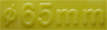 |
Шаг 2. Ввод кабеля | 
| План установки: - Завести кабель в подрозетник, оставив хвост 30-40 см.
Ссылки: |
Шаг 3. Установка подрозетника в стену | 
| Общий план установки: - Установить подрозетник в стену, завинчивая винты, разводящие фиксирующие уши.
Обратите внимание!! Ось фиксирующих ушей должна быть вертикальна.
Если монтаж осуществляется на кирпичную или бетонную стену, фиксация монтажной коробки осуществляется штукатурным раствором. Ссылки: | Наши рекомендации: - Так как фиксирующие уши монтажной коробки в штукатурной стене ненадежны, то рекомендуем их использовать только для центровки коробки в отверстии, а также для удержания ее на месте в период высыхания штукатурного раствора.
|
Шаг 4. Маркировка кабеля | 
| Общий план установки: | | Ссылки: | Подробный план установки: - Отступите 10-12 см от конца кабеля
- Чистыми руками аккуратно приложите маркер к кабелю
- Оберните маркер вокруг кабеля
- Разгладьте маркер
| 
| | 
| Расходные материалы: - Самоламинирующиеся маркеры
| Совет: - Перед маркировкой следует тщательно вымыть (обезжирить) руки. Иначе на маркере могут остаться следы Ваших рук.
|
Шаг 5. Монтаж телекоммуникационного модуля кейстоун Монтаж телекоммуникационных модулей описан в отдельных инструкциях. Выберите нужную в зависимости от применяемого Вами типа кейстоуна. По окончании установки телекоммуникационных модулей, можете продолжить сборку розетки. |
Шаг 6. Установка металлического суппорта | 
| Необходимый инструмент: Расходные материалы: | План установки: - Воспользовавшись двумя винтами из комплекта монтажной коробки, зафиксировать ими металлический суппорт
| Ссылки: | | Наши рекомендации: - Прикладывая металлический суппорт необходимо ввести через его внутреннее отверстие кабель с установленным модулем, как бы с внутренней стороны суппорта.
- Фиксировать суппорт будет легче, если предварительно вкрутить винты на 2/3 длины, а затем повернув металлический суппорт от горизонтали на угол около 30 градусов (тем самым совместив винты с более широкими прорезями в суппорте) оденьте его на винты. После чего верните суппорт в горизонтальное состояние и завинтите винты до конца.
- Производя окончательную фиксацию суппорта, придерживайте второй рукой суппорт в его правильном положении. В противном случае суппорт зафиксируется криво.
|
Шаг 7. Установка модуля, лицевой панели и лицевой рамки Общий план установки: - Вставить модуль в лицевую панель розетки, как показано на рисунке 1.
- Установить лицевую панель в металлический суппорт, защелкнуть до характерного щелчка.
- Установить на суппорт лицевую рамку, наложив ее поверх и прижав в четырех точках её фиксации
| Ссылки: |
Шаг 8. Маркировка розетки | 
| План установки: - Снять защитную пленку с тыльной стороны напечатанной маркировки
- Аккуратно, а главное ровно, приложить маркировку к месту фиксации и прижать ее пальцами для плотного прилегания
Расходные материалы: |
Шаг 9. Результат |  | | Результат монтажа |
|